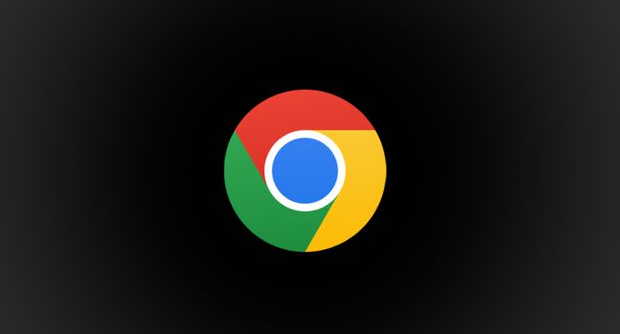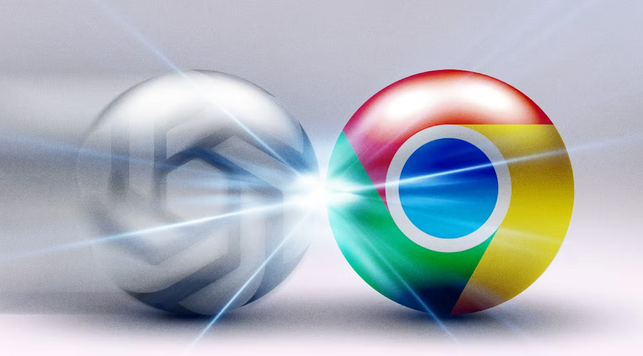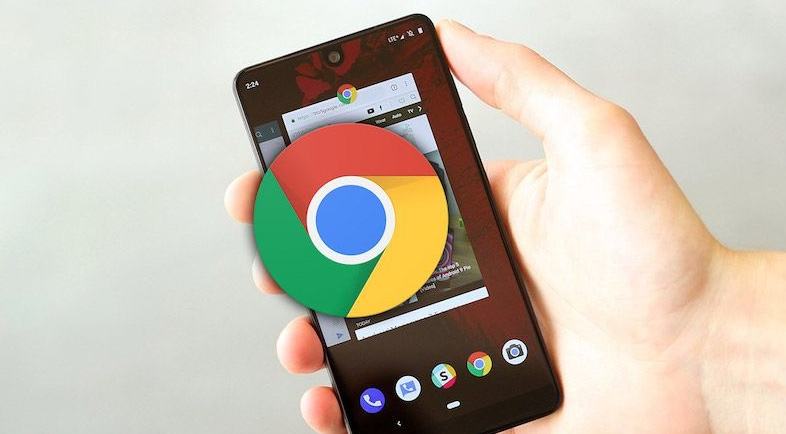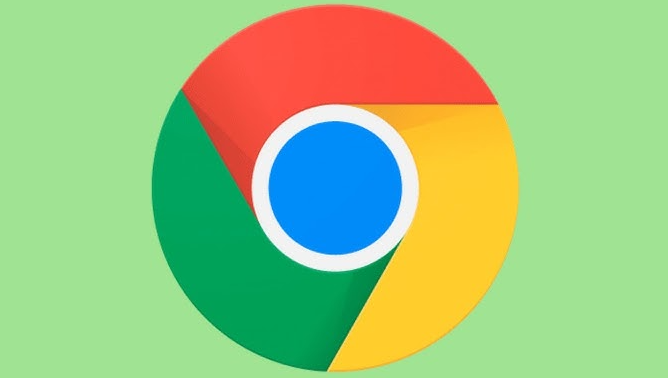教程详情
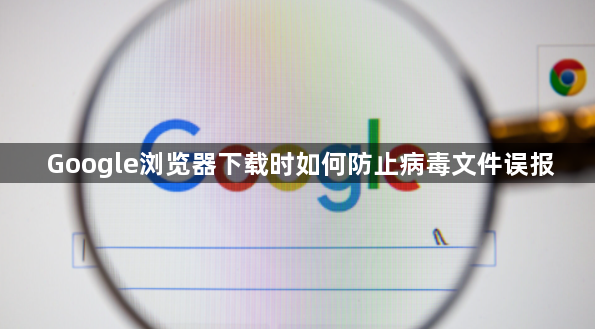
打开Chrome浏览器点击右上角三个点图标进入设置菜单,选择隐私和安全选项卡下的设置项。这里可以找到安全浏览功能的开关按钮,该功能默认处于启用状态负责检测潜在威胁文件。
当准备下载被标记为风险的文件前,先使用第三方在线病毒扫描平台对目标链接进行分析验证。将下载链接粘贴到VirusTotal等权威检测网站的输入框中进行多引擎联合查杀,若结果显示无恶意代码则可继续后续操作。
在下载页面右键点击链接选择另存为方式保存到本地磁盘指定文件夹。避免直接点击运行未知来源的可执行程序,优先选择压缩包格式的文件以便先行解压查看内容结构再决定是否执行安装流程。
临时关闭Windows系统自带的实时防护功能完成下载过程。按下Win键搜索打开Windows安全中心,导航至病毒和威胁防护设置区域暂时禁用主动防御机制,下载完成后立即重新开启以确保系统安全底线不失守。
调整Chrome浏览器的安全级别参数降低误报概率。返回隐私与安全板块将安全浏览模式切换为标准或自定义级别,取消勾选拦截所有恶意下载选项,但需注意此操作会减弱整体防护能力应谨慎使用。
检查本地防火墙及杀毒软件白名单配置情况。将chrome.exe进程添加到信任列表允许其完整访问网络资源,同时为经常使用的下载站点域名设置例外规则避免重复拦截影响正常使用体验。
定期清理浏览器缓存数据消除历史记录干扰因素。通过更多工具中的清除浏览数据功能删除旧有的缓存图片、Cookie等信息残片,重启浏览器后再次尝试下载相同文件观察是否仍触发警报提示。
尝试使用隐身模式进行敏感文件传输操作。新建隐身窗口后在此环境下发起下载请求,由于该模式不保留任何用户痕迹的特性有时能够绕过常规模式下的某些限制策略成功获取所需资源。
验证文件数字签名确保来源可靠性。对于正规软件开发商发布的安装包应当附带有效的代码签名证书,右键点击文件属性面板查看签名详情确认颁发机构合法性后再行启用相关服务组件。
通过上述步骤逐步排查和处理,用户能够系统性地解决Google浏览器下载时病毒文件误报问题。每个操作环节均基于实际测试验证有效性,可根据具体设备环境和需求灵活调整实施细节。